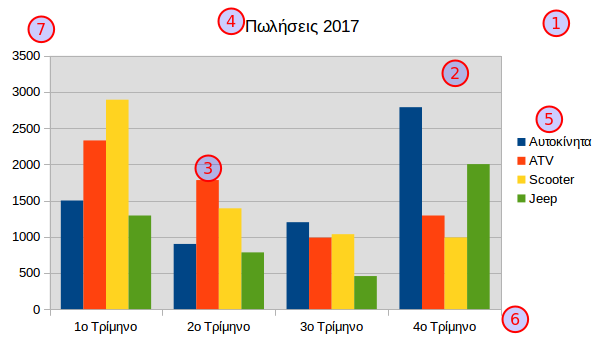Διαγράμματα
Διαγράμματα
Ένα διάγραμμα ή γράφημα είναι απλώς μια απεικόνιση των δεδομένων υπολογιστικού φύλλου. Το διάγραμμα δίνει μια σαφή εικόνα ενός συνόλου δεδομένων και επιτρέπει στους χρήστες να εξάγουν πληροφορίες και συμπεράσματα.
Βασικοί τύποι διαγραμμάτων
Για να χρησιμοποιήσετε αποτελεσματικά τα διαγράμματα, θα πρέπει να κατανοήσετε τους διάφορους τύπους διαγραμμάτων και πώς αυτοί χρησιμοποιούνται. Ο τύπος του διαγράμματος που επιλέγετε εξαρτάται από τον τύπο των δεδομένων και τον τρόπο με τον οποίο θέλετε να τα παρουσιάσετε.
Διάγραμμα στήλης
Το διάγραμμα στήλης είναι κατάλληλα για την προβολή αλλαγών στα δεδομένα σε μια χρονική περίοδο και την σύγκριση μεταξύ τους. Στα διαγράμματα, οι σειρές δεδομένα οργανώνονται συνήθως κατά μήκος του οριζόντιου άξονα Χ και τις τιμές κατά μήκος του κατακόρυφου άξονα Υ.

Ραβδόγραμμα
Εμφανίζει τιμές για μία ή περισσότερες σειρές δεδομένων χρησιμοποιώντας οριζόντιες στήλες. Παρόλο που είναι χρήσιμο για μία ή περισσότερες σειρές, αυτός ο τύπος γραφήματος είναι ιδιαίτερα αποτελεσματικός στη σύγκριση μεγάλης ποσότητας τιμών σε μια ενιαία σειρά.
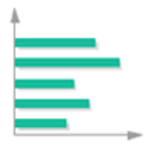
Διάγραμμα πίτας
Τα διαγράμματα πίτας διευκολύνουν τη σύγκριση των αναλογιών. Κάθε τιμή εμφανίζεται ως μια φέτα της πίτας, επομένως είναι εύκολο να δείτε το σχετικό μέγεθος μιας τιμής σε σχέση με τις άλλες αλλά και το σύνολο των δεδομένων.
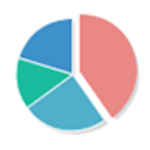
Γράφημα γραμμής
Εμφανίζει τιμές ως σημεία που συνδέονται με μια γραμμή. Αυτό το γράφημα είναι πολύ χρήσιμο όταν θέλουμε να εμφανίσουμε τη μεταβολή ενός μεγέθους με την πάροδο του χρόνου ή άλλη κατηγορία για μία ή περισσότερες σειρές δεδομένων.
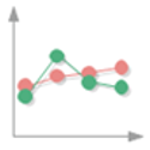
Δημιουργία γραφήματος
Για να δημιουργήσετε ένα γράφημα:
1. Επιλέξτε τα δεδομένα που θα συμπεριληφθούν στο γράφημα, συμπεριλάβετε τις επικεφαλίδες των γραμμών και των στηλών αλλά όχι τον τίτλο για τον πίνακα δεδομένων.
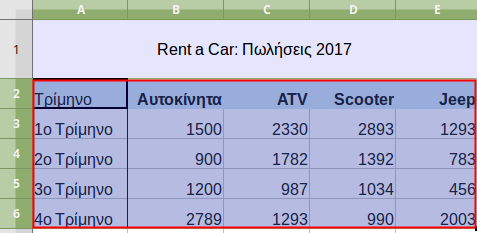
2. Τώρα ανοίγει ο Οδηγός διαγράμματος. Στο πρώτο βήμα επιλέξτε τον τύπο διαγράμματος και προαιρετικά αλλάξτε μερικές επιλογές ανάλογα με τον τύπο. Για παράδειγμα, για το διάγραμμα Στήλη μπορείτε να αλλάξετε σε 3D εμφάνιση.
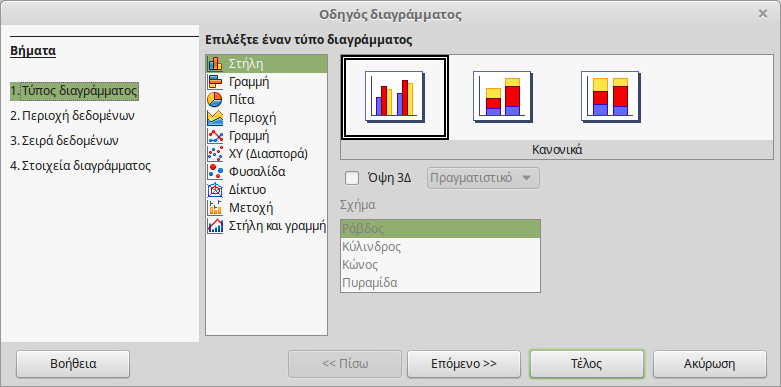
3. Σε αυτό το βήμα, το Calc αναγνωρίζει την περιοχή δεδομένων του γραφήματος. Αφήστε τις προεπιλεγμένες τιμές.
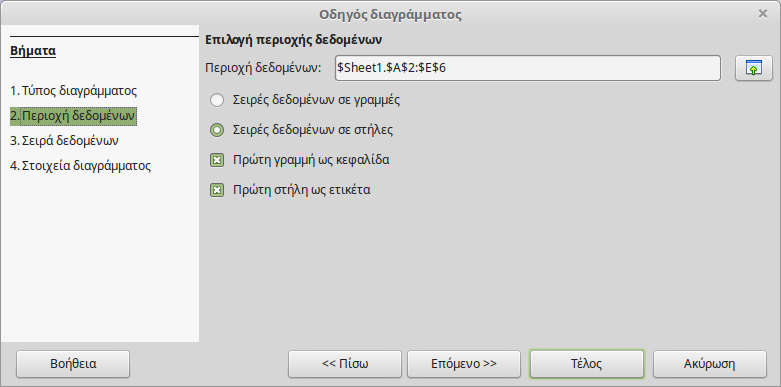
4. Κάθε σειρά δεδομένων αντιπροσωπεύει μια στήλη στο διάγραμμα εφ' οσων στο προηγούμενο βήμα ορίσατε σειρές σε στήλες. Στο παράδειγμά μας υπάρχουν τέσσερις σειρές δεδομένων. Σε αυτό το βήμα μπορείτε να αλλάξετε τη σειρά εμφάνισης στο διάγραμμα καθώς και να προσθέσετε ή να αφαιρέσετε σειρές δεδομένων.
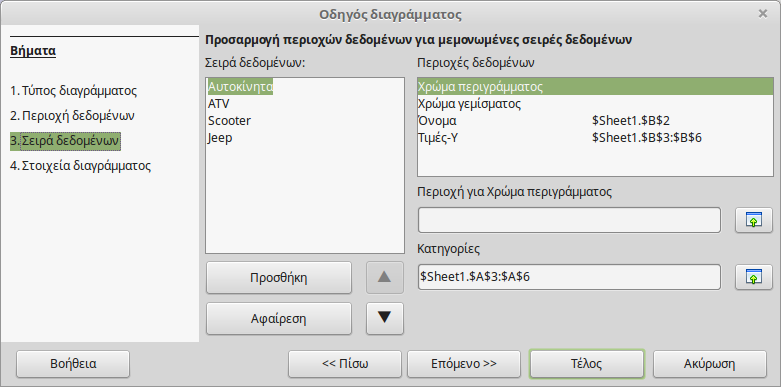
5. Στο τελευταίο βήμα μπορείτε να ορίσετε ετικέτες για τον τίτλο, τον υπότιτλο και τους άξονες Χ, Υ του διαγράμματος. Μπορείτε επίσης να απενεργοποιήσετε ή να αλλάξετε τη θέση του υπομνήματος.
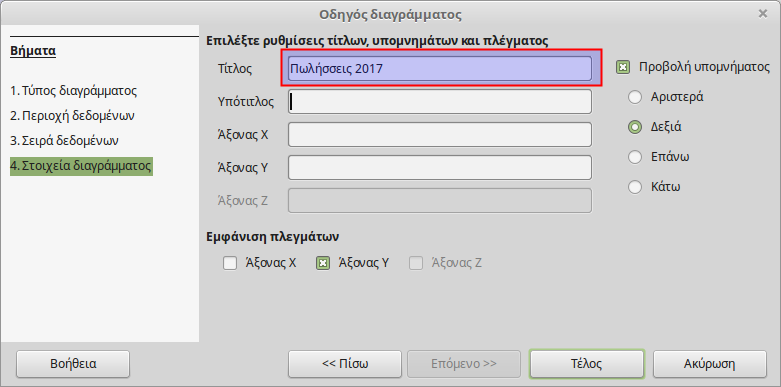
Όταν ολοκληρωθεί ο οδηγός, το διάγραμμα εισάγεται στο εσωτερικό του υπολογιστικού φύλλου ως αντικείμενο. Σημειώστε ότι ένα διάγραμμα είναι ένα δυναμικό αντικείμενο που σημαίνει ότι ενημερώνεται κάθε φορά που αλλάζουν τα δεδομένα του μέσα στο υπολογιστικό φύλλο.
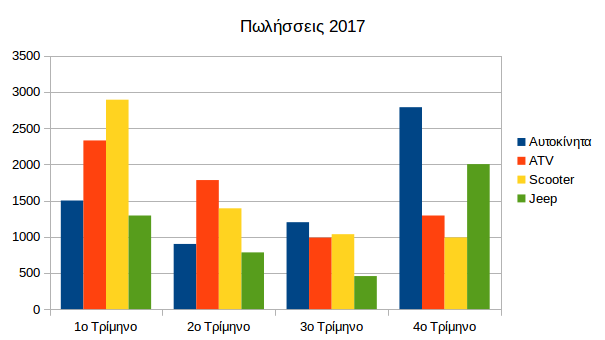
Τα μέρη του διαγράμματος
Ένα διάγραμμα που εισάγεται σε ένα υπολογιστικό φύλλο συμπεριφέρεται τόσο ως γραφικό αντικείμενο όσο και ως αντικείμενο διαγράμματος. Όταν επιλέγετε ένα διάγραμμα με μονό κλικ στο γράφημα, μπορείτε να αλλάξετε το μέγεθος και να μετακινήσετε όπως κάθε αντικείμενο. Πριν μάθετε να επεξεργάζεστε ένα διάγραμμα, πρέπει να εξοικειωθείτε με τα στοιχεία ή τα μέρη του.
-
Επιφάνεια διαγράμματος. Η περιοχή που περιβάλλει ολόκληρο το αντικείμενο του διαγράμματος. Περιλαμβάνει το διάγραμμα και όλα τα άλλα μέρη του.
-
Τοίχος διαγράμματος. Η περιοχή που περικλείεται από τους δυο άξονες και εμφανίζει το κυρίως διάγραμμα.
-
Σειρές δεδομένων. Μια ομάδα συναφών τιμών, που αντιπροσωπεύουν μια γραμμή η στήλη των δεδομένων. Ένα διάγραμμα μπορεί να έχει μόνο μία ή και περισσότερες σειρές δεδομένων.
-
Τίτλος. Ένα τίτλος που προαιρετικά δίνουμε για να ονομάσουμε ένα διάγραμμα.
-
Υπόμνημα. Δείχνει ποιες σειρές δεδομένων αντιπροσωπεύει κάθε χρώμα στο γράφημα.
-
Άξονας Χ. Στα δισδιάστατα διαγράμματα υπάρχουν δύο άξονες - ο οριζόντιος άξονας Χ και
-
Ο κατακόρυφος άξονας Υ.
Επεξεργασία γραφημάτων
Το Calc παρέχει εργαλεία για την αλλαγή του τύπου διαγράμματος και των στοιχείων του, των περιοχών δεδομένων, των γραμματοσειρών, των χρωμάτων και πολλών άλλων επιλογών. Για να επεξεργαστείτε ένα διάγραμμα πρέπει πρώτα να κάνετε διπλό κλικ μέσα σε αυτό για να εισέλθετε στη λειτουργία επεξεργασίας διαγράμματος. Σε αυτήν την περίπτωση, εμφανίζεται η εργαλειοθήκη διαγράμματος στο παράθυρο του Calc.
![]()
Μορφοποίηση στοιχείων διαγράμματος
Για να μορφοποιήσετε ένα στοιχείο ενός διαγράμματος, επιλέξτε το από το αναπτυσσόμενο μενού επιλογής στοιχείου και κάντε κλικ στο κουμπί Μορφοποίηση επιλογής. Με αυτό το τρόπο ανοίγει το αντίστοιχο παράθυρο μορφοποίησης όπου μπορείτε να αλλάξετε τις επιλογές όπως για παράδειγμα περιγράμματα, χρώμα περιοχής και διαφάνεια. Στο παράδειγμα της παρακάτω εικόνας φαίνεται το παράθυρο μορφοποίησης του στοιχείου Επιφάνειας διαγράμματος. Εναλλακτικά, μπορείτε να χρησιμοποιήσετε την πλευρική στήλη για να μορφοποιήσετε ένα επιλεγμένο στοιχείο.
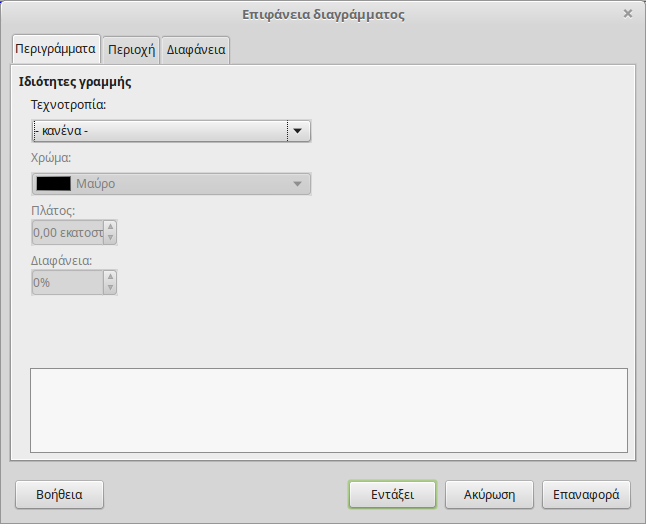
Μπορείτε επίσης να μορφοποιήσετε την Επιφάνεια διαγράμματος με το κουμπί ![]() και τον Τοίχο διαγράμματος με το κουμπί
και τον Τοίχο διαγράμματος με το κουμπί ![]() της εργαλειοθήκης.
της εργαλειοθήκης.
Αλλαγή τύπου διαγράμματος
Μπορείτε να αλλάξετε τον τύπο διαγράμματος οποιαδήποτε στιγμή κάνοντας κλικ στο κουμπί Τύπος διαγράμματος ![]() της εργαλειοθήκης. Όταν εμφανιστεί το παράθυρο μπορείτε να αλλάξετε τον τύπο γραφήματος και άλλες επιλογές του.
της εργαλειοθήκης. Όταν εμφανιστεί το παράθυρο μπορείτε να αλλάξετε τον τύπο γραφήματος και άλλες επιλογές του.
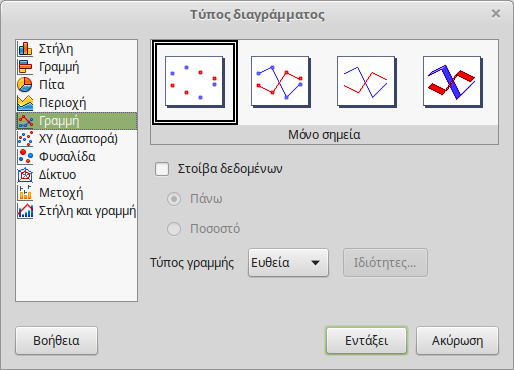
Περιοχές και σειρές δεδομένων
Ένα διάγραμμα αντλεί δεδομένα από μια περιοχή κελιών ενός υπολογιστικού φύλλο. Για να επεξεργαστείτε την περιοχή δεδομένων πατήστε το κουμπί Περιοχές δεδομένων ![]() για να ανοίξετε το ομώνυμο παράθυρο. Από προεπιλογή, κάθε σειρά δεδομένων αντιστοιχεί σε μια στήλη της περιοχής δεδομένων. Ωστόσο, μπορείτε να αλλάξετε αυτήν την επιλογή ώστε κάθε σειρά δεδομένων να αντιστοιχεί σε μια γραμμή στη περιοχή των δεδομένων.
για να ανοίξετε το ομώνυμο παράθυρο. Από προεπιλογή, κάθε σειρά δεδομένων αντιστοιχεί σε μια στήλη της περιοχής δεδομένων. Ωστόσο, μπορείτε να αλλάξετε αυτήν την επιλογή ώστε κάθε σειρά δεδομένων να αντιστοιχεί σε μια γραμμή στη περιοχή των δεδομένων.
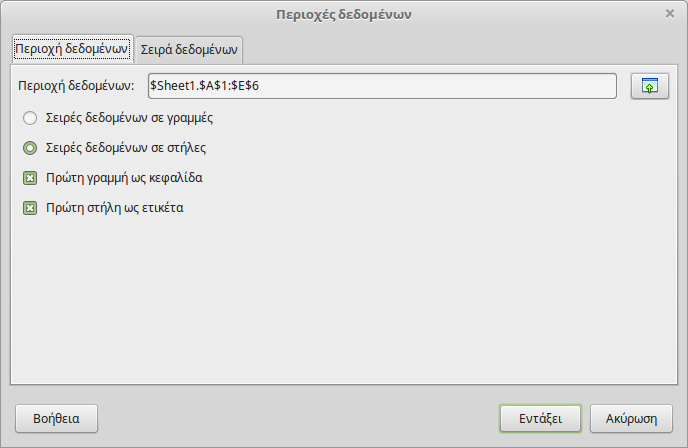
Στην καρτέλα Σειρά δεδομένων μπορείτε να αλλάξετε τη σειρά εμφάνισης των σειρών δεδομένων, όπως επίσης και να προσθέσετε ή να αφαιρέσετε σειρές δεδομένων.
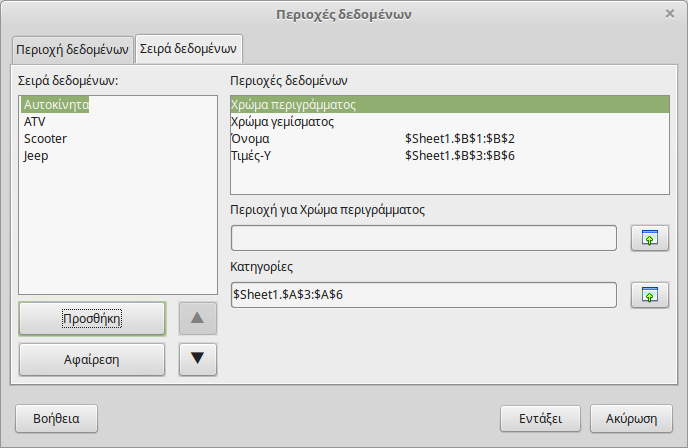
Τίτλοι
Μπορείτε να τοποθετήσετε κείμενο σε ορισμένα μέρη ενός διαγράμματος. Κάντε κλικ στο κουμπί Τίτλοι ![]() για να ανοίξετε το ομώνυμο παράθυρο. Σε αυτό το παράθυρο μπορείτε να εισάγετε ετικέτες Τίτλου και Υπότιτλου καθώς και ετικέτες για τους άξονα Χ και Υ.
για να ανοίξετε το ομώνυμο παράθυρο. Σε αυτό το παράθυρο μπορείτε να εισάγετε ετικέτες Τίτλου και Υπότιτλου καθώς και ετικέτες για τους άξονα Χ και Υ.
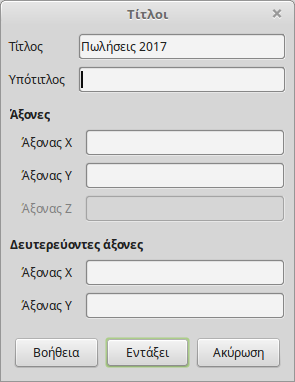
Υπόμνημα
Το υπόμνημα δείχνει ποιες σειρές δεδομένων αντιπροσωπεύει κάθε χρώμα στο διάγραμμα καθώς και το όνομα της κάθε σειράς. Για να εμφανίσετε ή να αποκρύψετε το υπόμνημα κάντε κλικ στο κουμπί ![]() . Για να μοροποιήσετε το υπόμνημα και να αλλάξετε τη θέση, κάντε κλικ στο κουμπί Μορφοποίηση υπομνήματος.
. Για να μοροποιήσετε το υπόμνημα και να αλλάξετε τη θέση, κάντε κλικ στο κουμπί Μορφοποίηση υπομνήματος.![]()
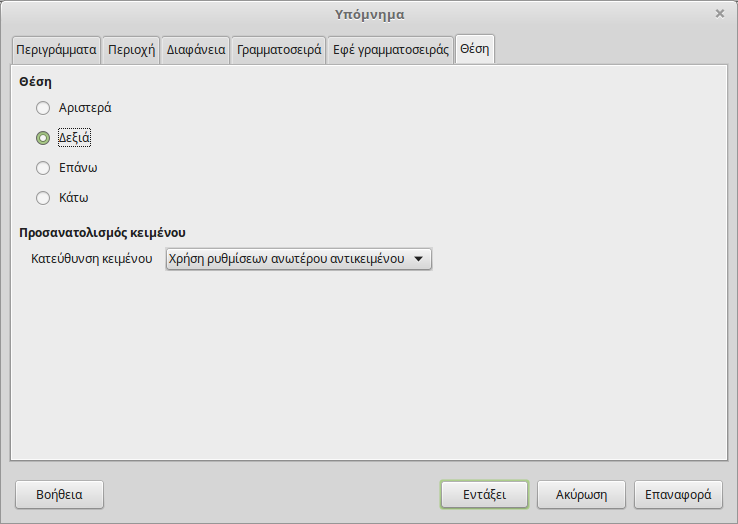
Ετικέτες δεδομένων
Οι ετικέτες δεδομένων εμφανίζουν την τιμή για μια σειρά δεδομένων σε ένα διάγραμμα. Για να εισαγάγετε ετικέτες δεδομένων κάντε δεξί κλικ σε μια σειρά δεδομένων στο διάγραμμα και επιλέξτε την εντολή Εισαγωγή ετικετών δεδομένων. Επαναλάβετε αυτή τη διαδικασία για όλες τις σειρές δεδομένων.
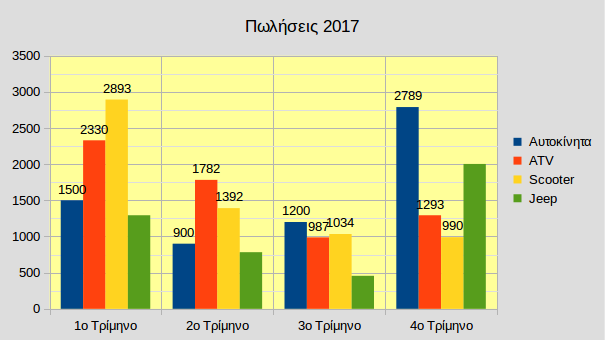
Εξαγωγή ως εικόνα
Μπορείτε να εξαγάγετε ένα διάγραμμα ως εικόνα png για να εισάγετε σε άλλη εφαρμογή. Για να εξάγετε ένα διάγραμμα σε εικόνα:
- Βεβαιωθείτε ότι δεν βρίσκεστε σε λειτουργία επεξεργασίας διαγράμματος
- Κάντε δεξί κλικ στο διάγραμμα
- Επιλέξτε την επιλογή Εξαγωγή ως εικόνα
- Ορίστε ένα όνομα και μια θέση για το αρχείο εικόνας.